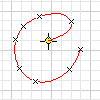
Selezionare innanzitutto la faccia di una parte o un piano di lavoro da usare come piano dello schizzo . In un file vuoto, il piano dello schizzo è predefinito ed è possibile iniziare a eseguire lo schizzo direttamente.
- Nella barra multifunzione fare clic sulla
scheda Schizzo
 gruppo Disegna
gruppo Disegna
 Spline di interpolazione
Spline di interpolazione
 .
. - Nella finestra grafica, fare clic per impostare il primo punto o selezionare un punto esistente.
- Continuare a fare clic per creare altri punti della spline.
- Fare clic su OK per creare la spline e uscire dal comando. Fare clic su Applica per accettare la spline e rimanere nel comando Spline.
Nota:
In alternativa, è possibile importare i punti da un foglio di calcolo di Microsoft Excel e creare automaticamente spline o linee per mezzo dei punti importati (vedere Per importare punti negli schizzi).
Adattamento delle spline di interpolazione
- Per eliminare la spline senza eliminare i punti fissati della spline, convertire i punti in punti centrali.
- Per creare una spline tangente a una linea o a un arco, con il comando Spline attivo, fare clic e trascinare da un punto finale della linea o dell'arco.
- Per modificare la posizione dei punti fissati della spline, selezionare la spline, quindi fare clic e trascinare un punto. Ai punti finali è stata conferita una forma quadrata e ai punti fissati interni è stata assegnata una forma romboidale.

- Riposizionare la spline aggiungendo quote e vincoli ai punti fissati della spline e tra i punti della spline e un'altra geometria.
- Tenere premuto Alt mentre si trascina un punto della spline in modo da spostare gli altri punti non vincolati della spline mantenendo la forma della spline. Alcuni punti vincolati non possono essere spostati.
- Per attivare una maniglia, premere e trascinare in un punto qualsiasi di una maniglia passiva, oppure fare clic con il pulsante destro del mouse sulla maniglia o su un punto fissato, quindi fare clic su Attiva maniglia.
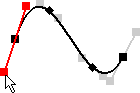
- Per annullare una modifica apportata alla maniglia, selezionare la spline, fare clic con il pulsante destro del mouse, quindi fare clic su Reimposta maniglia. Utilizza la maniglia più vicina alla posizione del cursore, a meno che venga selezionato un determinato punto fissato o una maniglia. Baserà il ripristino sulla forma corrente della spline. Se vengono modificate altre maniglie, non verrà sempre ripristinato lo stato di risoluzione originale della maniglia della spline.
- Per annullare tutte le modifiche apportate alle maniglie e reimpostare la spline allo stato di risoluzione naturale, selezionare la spline e quindi scegliere Ripristina tutte le maniglie dal menu contestuale.
- Vedere le altre opzioni del menu contestuale.